Dải băng Excel biến mất
Khi tôi mở một số tệp nhất định, dải băng Excel 2013 của tôi sẽ biến mất. Chỉ hiển thị vùng trống. Menu tệp, thu nhỏ/phóng đại/đóng....tất cả đều trống. Cách duy nhất tôi có thể đóng excel là vào thanh tác vụ và nhấp chuột phải vào excel.
Nếu tôi mở tệp từ Windows Explorer, nó sẽ mở tốt. Nếu tôi mở Excel trước, sau đó mở tệp, dải băng sẽ trống. Nếu tôi lấy một bên của Excel và thay đổi kích thước thủ công cho nó rất nhỏ, sau đó kéo nó trở lại cho lớn hơn, nó lại xuất hiện. Chỉ xảy ra trên một số tệp nhất định. Kích thước không xuất hiện vấn đề, các tệp 150m mở tốt, nhưng 2 trong số các tệp tôi gặp sự cố là 10m và 18m.
Bất kỳ đề xuất
Trả lời:
có thể những tệp đó đã được lưu ở chế độ xem "toàn màn hình" (và tính năng bảo vệ sổ làm việc đang hoạt động)?
điều gì xảy ra nếu bạn nhấn {esc}?
hth,
hector.
Trả lời:
Không bảo vệ sổ làm việc. Đã thử chế độ toàn màn hình và không, không có sự khác biệt. Nhấn esc cũng không làm gì cả. Tôi có thể di chuyển trong excel, chuyển đến các tab khác nhau, chỉ cần không có dải băng. Đây là một ảnh chụp màn hình.
Trả lời:
Chào Glen,
Tôi hiểu mối quan tâm của bạn và sẽ hỗ trợ bạn về vấn đề này.
1) Phần mở rộng của tệp trong đó dải băng Excel không xuất hiện là gì? Đó là *.xls hay *.xlsx?
2) Tệp sự cố được lưu ở đâu? Nó nằm trong ổ đĩa cục bộ hay vị trí mạng?
3) Sự cố này xảy ra mỗi khi bạn mở một tệp cụ thể hay nó xảy ra ngẫu nhiên?
Hãy khởi động Excel ở chế độ an toàn, sau đó mở các tệp có vấn đề và xác minh xem dải băng Office có xuất hiện hay không.
* Giữ phím Windows + R.
* Sao chép và dán hoặc nhập lệnh sau vào hộp Mở rồi nhấn Enter:
Excel / an toàn
Lưu ý: Có khoảng cách giữa Excel và '/'.
Nếu Excel safe hoạt động như mong đợi, hãy tắt phần bổ trợ theo các bước được đề cập bên dưới và xác định sự cố gây ra phần bổ trợ:
a) Nhấp vào menu Tệp , nhấp vào nút Tùy chọn , Bổ trợ , Đi bên cạnh Quản lý: Thêm Com-in .
b) Kiểm tra xem có phần bổ trợ nào được liệt kê không, xóa hộp kiểm.
c) Đóng Excel và khởi động lại.
d) Tắt từng phần bổ trợ một, khởi động lại Excel và lặp lại quy trình trên. Nếu sự cố lại xuất hiện, nó sẽ giúp bạn xác định phần bổ trợ nào đang gây ra sự cố này.
Bạn cũng có thể sửa chữa bộ Office theo hướng dẫn được đề cập trong bài viết dưới đây và xem nó có hữu ích không:
http://office.microsoft.com/en-us/excel-help/repair-office-programs-HA010357402.aspx
Trả lời với thông tin cần thiết và kết quả để được hỗ trợ thêm.
Cảm ơn.
Trả lời:
1. Một trong những tệp tạo ra sự cố là tệp .xls. Cái còn lại là .xlsm.
2. Cả hai tệp được lưu trên vị trí mạng. Tuy nhiên, tôi chỉ sao chép cả hai tệp vào ổ cứng của mình và khi tôi mở chúng từ ổ cứng, chúng sẽ mở OK. Tôi đã đi đi lại lại nhiều lần rồi. Ổ cứng vẫn mở tốt, vị trí mạng thì không.
3. Tôi tin rằng nó khá tốt mọi lúc. Những tệp này không được sử dụng nhiều, thực sự chỉ khoảng hai lần một năm.
Tôi đã khởi động Excel ở chế độ an toàn. có 3 phần bổ trợ được liệt kê nhưng không phần bổ trợ nào được chọn. Tôi đã chạy cả hai sửa chữa theo liên kết bạn cung cấp. Đã khởi động lại máy tính. Cả hai tệp tiếp tục hoạt động như trước đây. Họ sẽ mở tốt từ ổ cứng, nhưng không phải vị trí mạng.
Tiến thêm một bước nữa. Một trong các tệp sẽ mở tốt từ mạng khi tôi đang sử dụng Ethernet, nhưng không phải khi tôi không dây. Tệp khác sẽ không hoạt động dù được cắm hay không dây (tôi thường không dây).
Trả lời:
Tôi chỉ gặp vấn đề này với văn phòng 2013.
trong trường hợp của tôi, tôi đang sử dụng mạng không dây và tôi nghi ngờ nó có liên quan đến tính năng Tổ chức đăng nhập/đăng xuất "Power Query".
vì vậy tôi đã làm như sau:
1. mở excel mới, sổ làm việc trống.
2. Bây giờ tôi thấy ruy băng
3. vào menu "Power Query" và "Đăng xuất" của Tổ chức.
4. sau đó tôi sử dụng tệp trống excel để mở sổ làm việc hiện có mà tôi gặp sự cố.
và nó hoạt động tốt.
5. Sau đó, tôi đóng mọi thứ (tất cả excel) và trỏ tới tệp excel ban đầu có dữ liệu PowerPivot mà tôi gặp sự cố trước đây và bây giờ tệp mở ra bằng dải băng và không còn sự cố nào nữa.
Trả lời:
Chào Glen,
Bạn đã bao giờ tìm thấy một giải pháp?
Chúng tôi đang gặp sự cố tương tự với phần bổ trợ Excel và SAP của chúng tôi.
Khi chúng tôi chạy một Truy vấn bên ngoài trên SAP DB với phần bổ trợ Excel Business Explorer, quá trình giao tiếp dữ liệu giữa Excel và SAP sẽ mất nhiều thời gian và khi Excel được phóng to, chúng tôi nhận được giao diện người dùng trống giống như trong hình của bạn.
Chúng tôi sử dụng :
- Hệ điều hành Windows 64x bit
- Văn phòng 32 bit
-SAP 7.3
- Bex 7
- WIFI 801.x
Khi chúng tôi mở Excel và chạy nó trong một cửa sổ (không được tối đa hóa) thì mọi thứ đều hoạt động tốt, đồng thời khi chúng tôi ALT-TAB giữa excel và một chương trình khác trong quá trình giao tiếp dữ liệu, excel sẽ xây dựng giao diện người dùng.
Có vẻ như sự cố hẹn giờ với một số dữ liệu mạng lớn.
Khi chúng tôi thực hiện các bước tương tự với cáp mạng (đầy đủ 100 MB), mọi thứ đều hoạt động tốt và excel cũng xây dựng giao diện người dùng ở chế độ ĐẦY ĐỦ màn hình.
Nó trông giống như một lỗi windows/excel.
Trân trọng
Rogier
Trả lời:
Không, chưa tìm ra giải pháp nào ngoài việc cắm dây mạng. May mắn thay cho tôi, nó chỉ xảy ra trên 2 tệp mà tôi không sử dụng thường xuyên, vì vậy đó chỉ là một bất tiện nhỏ. Mặc dù vậy, việc sử dụng Alt-Tab không hiệu quả với tôi. Một tệp có giao diện người dùng, một tệp thì không.
Có vẻ như sự kết hợp Excel/SAP là thủ phạm, bởi vì tôi có thể sử dụng các tệp lớn hơn gấp 5 lần mà không có kết nối với SAP và chúng mở tốt.
Lưu ý bên lề, công ty chúng tôi đã trải qua những cơn đau đầu lớn với Excel 2013 và SAP Bex 7 (GUI 7.3). Các chuyên gia máy tính ở đây nói rằng đó là điều gì đó liên quan đến việc Excel thay thế một số cơ sở hạ tầng VB bằng .net và sau đó giới hạn dung lượng bộ nhớ mà Excel sẽ cho phép. Bex liên tục gặp sự cố trên các tệp lớn hơn hoặc khi mở quá nhiều tệp (tôi sử dụng thuật ngữ 'quá nhiều' một cách lỏng lẻo, vì nó không mất nhiều thời gian). Người dùng của chúng tôi đã phải quay lại Excel 2010 để hoàn thành công việc của họ.
Bạn sẽ nghĩ rằng hai công ty lớn như Microsoft và SAP sẽ học cách chơi với nhau tốt hơn.
Trả lời:
Góc trên bên phải của màn hình chính là "biểu tượng thư mục". Di chuột hiển thị "Tùy chọn hiển thị ruy băng".
Chọn > Show Tabs And Commands (Luôn hiển thị tab ribbon và lệnh).
mb
Trả lời:
Rất hữu ích. Tôi đã phải tắt một tiện ích bổ sung có tên là Ntko.Chào Glen,
Tôi hiểu mối quan tâm của bạn và sẽ hỗ trợ bạn về vấn đề này.
1) Phần mở rộng của tệp trong đó dải băng Excel không xuất hiện là gì? Đó là *.xls hay *.xlsx?
2) Tệp sự cố được lưu ở đâu? Nó nằm trong ổ đĩa cục bộ hay vị trí mạng?
3) Sự cố này xảy ra mỗi khi bạn mở một tệp cụ thể hay nó xảy ra ngẫu nhiên?
Hãy khởi động Excel ở chế độ an toàn, rồi mở các tệp có vấn đề và xác minh xem dải băng Office có xuất hiện hay không.
* Giữ phím Windows + R.
* Sao chép và dán hoặc nhập lệnh sau vào hộp Mở rồi nhấn Enter:
Excel / an toàn
Lưu ý: Có khoảng cách giữa Excel và '/'.
Nếu Excel safe hoạt động như mong đợi, hãy tắt phần bổ trợ theo các bước được đề cập bên dưới và xác định sự cố gây ra phần bổ trợ:
a) Nhấp vào menu Tệp , nhấp vào nút Tùy chọn , Bổ trợ , Đi bên cạnh Quản lý: Thêm Com-in .
b) Kiểm tra xem có phần bổ trợ nào được liệt kê không, xóa hộp kiểm.
c) Đóng Excel và khởi động lại.
d) Tắt từng phần bổ trợ một, khởi động lại Excel và lặp lại quy trình trên. Nếu sự cố lại xuất hiện, nó sẽ giúp bạn xác định phần bổ trợ nào đang gây ra sự cố này.
Bạn cũng có thể sửa chữa bộ Office theo hướng dẫn được đề cập trong bài viết dưới đây và xem nó có hữu ích không:
http://office.microsoft.com/en-us/excel-help/repair-office-programs-HA010357402.aspx
Trả lời với thông tin cần thiết và kết quả để được hỗ trợ thêm.
Cảm ơn.
Trả lời:
Kể từ đó, chúng tôi đã nâng cấp lên Excel 2016 và đây không còn là vấn đề đối với tôi nữa. Cảm ơn.
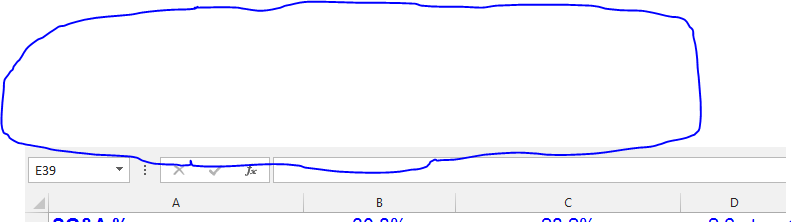
Comments
Post a Comment